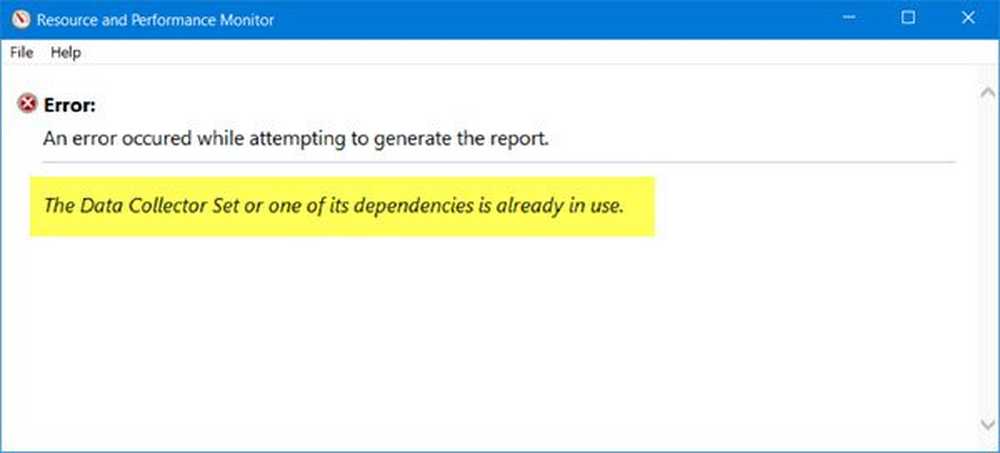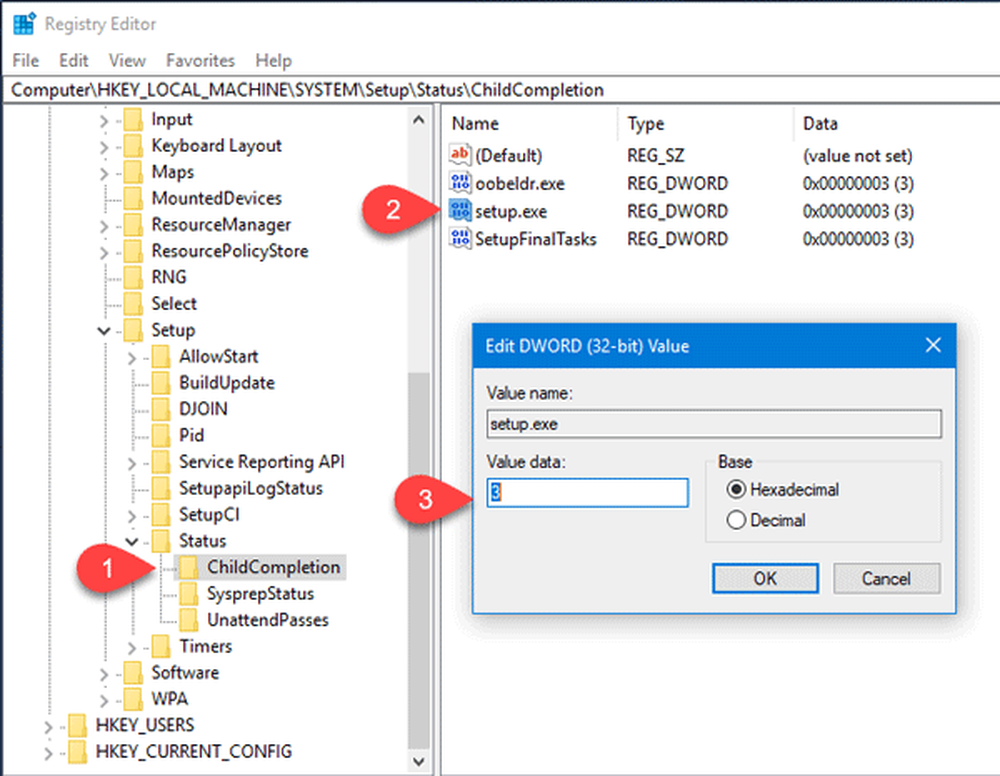Forbindelsen ble nektet fordi brukerkontoen ikke er autorisert for ekstern pålogging

Hvis du prøver å opprette en ekstern tilkobling, men du ser en feilmelding - Forbindelsen ble nektet fordi brukerkontoen ikke er autorisert for ekstern pålogging så vet at dette skjer når målverten ikke tillater deg å få tilgang til dette systemet eksternt. Hvis du står overfor dette problemet selv etter at du har fått riktig tillatelse, følger du denne veiledningen for å fikse dette problemet.
Forbindelsen ble nektet fordi brukerkontoen ikke er autorisert for ekstern pålogging
Hvis du møter dette problemet, må du utføre følgende oppgaver for å løse problemet:
- Sjekk gruppen for eksternt skrivebordbrukere
- Legg til bruker i Sikkerhetsgruppe
- Sjekk eksternt skrivebordstjeneste.
1] Sjekk gruppen for eksternt skrivebordbrukere
Hvis gruppen for Eksternt skrivebordsbrukere ikke har noen tillatelse til brukerkontoen du bruker til å bygge en ekstern tilkobling, kan det hende du får problemer med dette. Følg derfor disse trinnene for å sikre at brukerkontoen din er medlem av gruppen for eksternt skrivebordbrukere.
Åpne kommandoprompt og kjør denne kommandoen-
lusrmgr.msc
Alternativt kan du søke etter det samme i oppgavelinjens søkeboks. Etter å ha åpnet den, velg brukere og dobbeltklikk på brukernavnet ditt for å åpne egenskapene. Deretter må du bytte fra Generelt-fanen til Medlem av tab.
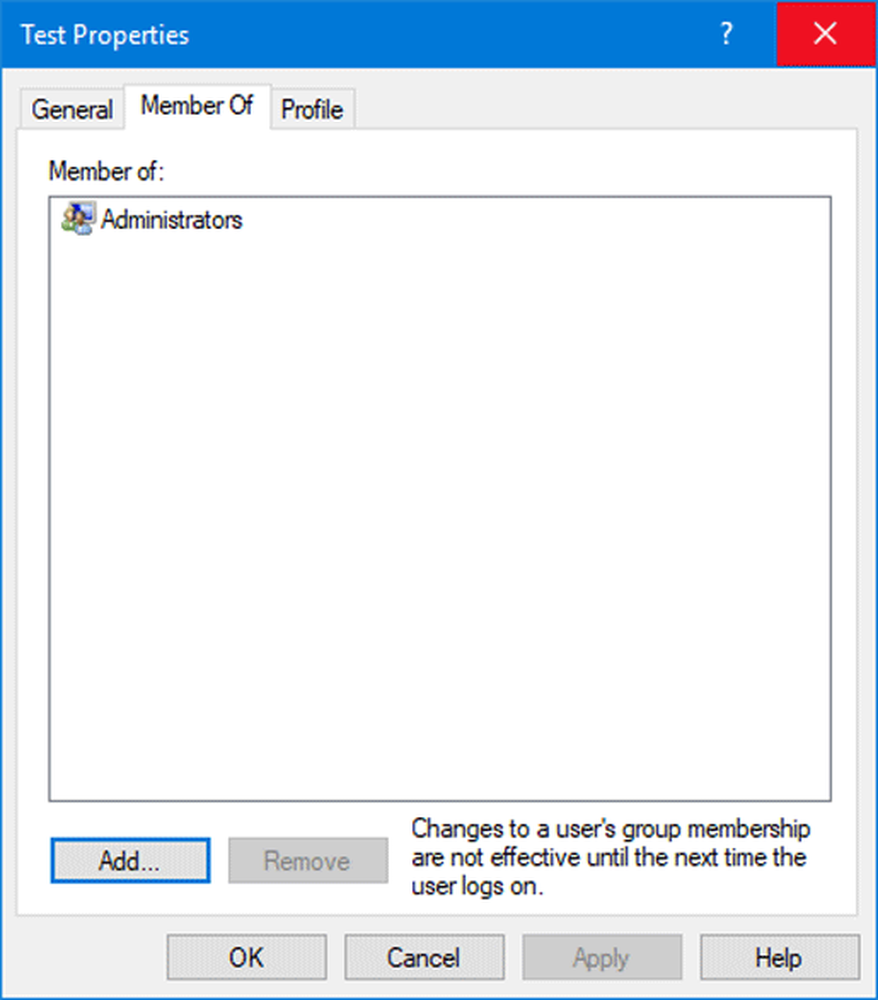
Hvis du ikke finner noen eksternt skrivebordsbrukere gruppe under Administrator, du må legge til den. For det, klikk på Legg til knappen på skjermen. Etter at du har åpnet det neste vinduet, klikker du på Avansert og Finn nå knappene henholdsvis.
Du finner en liste i søkefeltet. Fra listen, dobbeltklikk på Brukere av eksternt skrivebord.
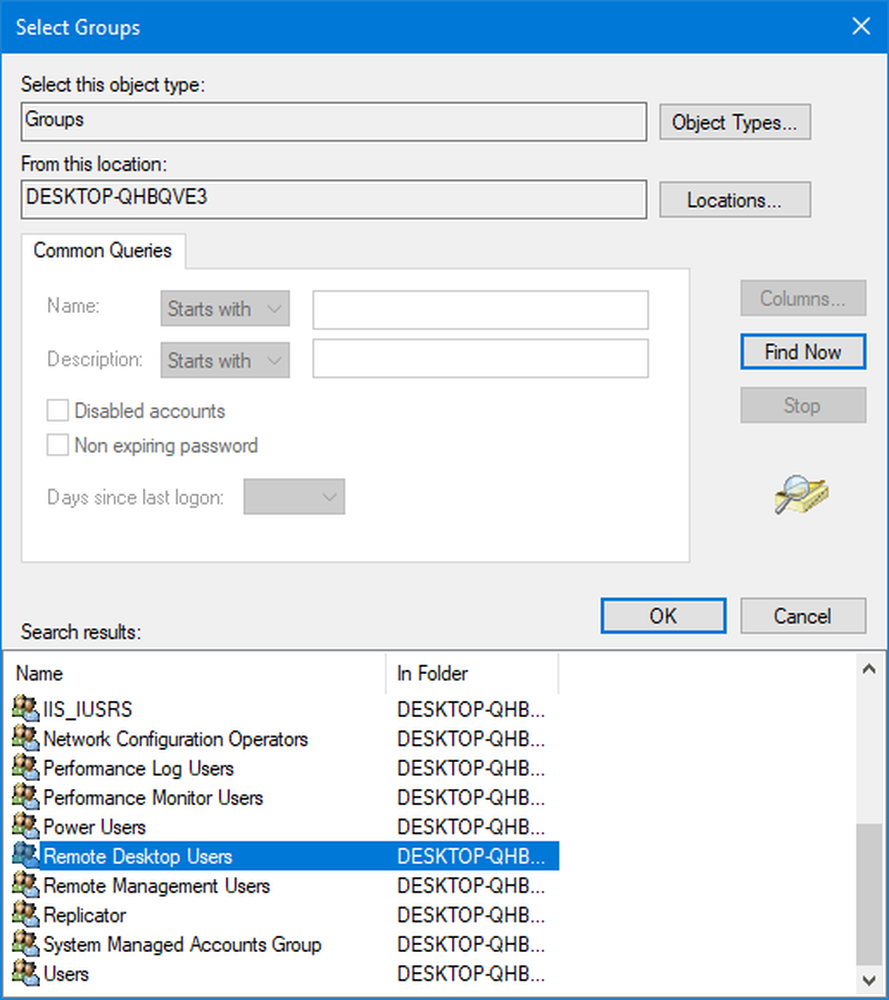
Deretter klikker du på OK knappen og lagre innstillingene dine. Sjekk nå om du kan koble til en ekstern vert eller ikke.
2] Legg til bruker i Sikkerhetsgruppe
Du kan tillate eller blokkere en bruker fra å logge på via Remote Desktop Services. Hvis du ikke har den riktige innstillingen, kan du ikke bruke denne funksjonaliteten.For å bekrefte denne innstillingen må du åpne panelet for lokal sikkerhetspolicy. Skriv inn denne kommandoen i Start søk-boksen og trykk Enter-
secpol.cpl
Gå nå til Lokale retningslinjer> Tilordning av brukerrettigheter. På høyre side bør du finne en policy som heter Tillat pålogging via Remote Desktop Services. Dobbeltklikk på denne policyen for å åpne egenskapene.
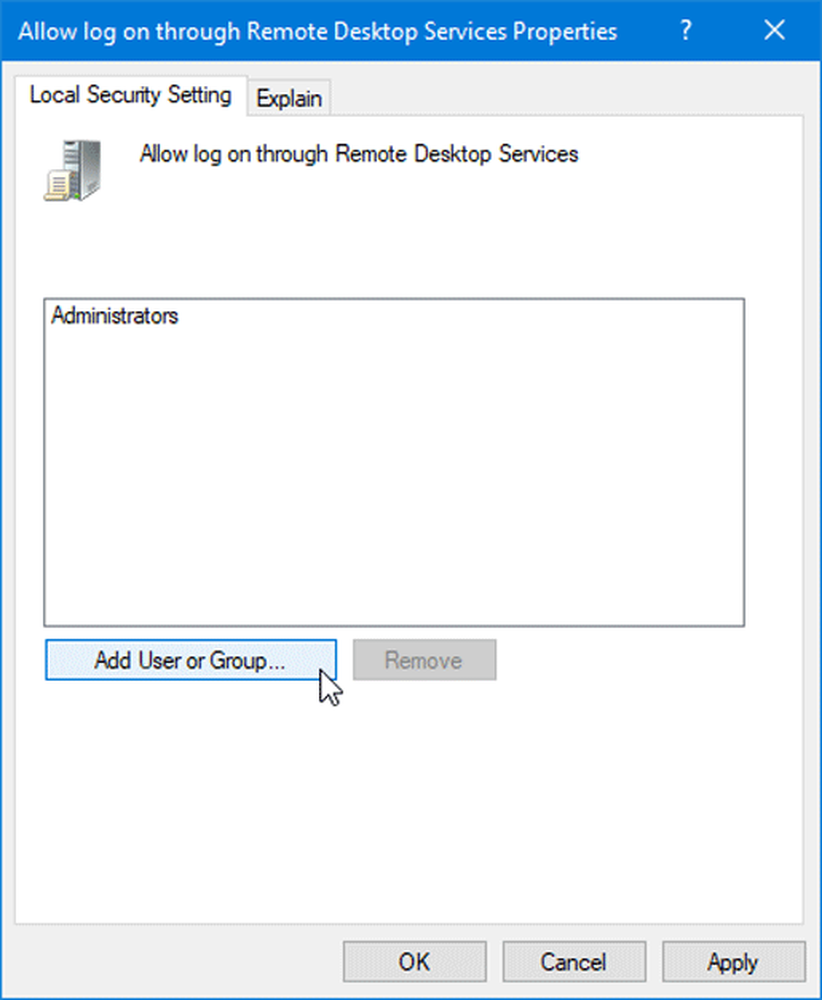
Hvis du ikke finner fjernbrukerbrukere under Administrator, du må legge til den. For det, klikk på Legg til bruker eller gruppe knappen og skriv inn Brukere av eksternt skrivebord i den tomme boksen og trykk OK-knappen.
Når du har lagret endringen, start datamaskinen på nytt og prøv å koble til verten.
3] Sjekk gruppen for eksternt skrivebordbrukere
Det er en tjeneste som skal løpe og må settes opp på riktig måte. Du må sørge for at tjenesten er i gang. For det, åpne Service-panelet. Du kan søke etter "tjenester" i oppgavelinjens søkeboks og åpne Services Manager. Deretter finner du tjenesten som heter Eksternt skrivebordstjenester og dobbeltklikk på den for å åpne egenskapene.
Deretter går til Logg på kategorien> velg Denne brukeren alternativ> klikk på Søk knapp.
På neste skjermbilde finner du en Avansert knapp. Du må klikke på den og bruke Finn nå knappen for å søke. Du vil se NETWORK SERVICE.

Dobbeltklikk på den og lagre innstillingene.
Start datamaskinen på nytt og kontroller om du kan koble til den eksterne verten eller ikke. Jeg håper det hjelper deg med å løse problemet.
Beslektet lese: Slik aktiverer eller deaktiverer du eksternt skrivebordstilkobling i Windows 10.